Publicitate
Când sunteți ocupat să gestionați un proiect, orice sfat, truc sau instrument care vă îmbunătățește productivitatea poate fi un beneficiu uriaș. Și dacă folosiți Outlook (să nu fie confundat cu Hotmail Hotmail-ul este mort! Explicare servicii de e-mail Microsoft OutlookNu mai căutați Hotmail! Serviciile de e-mail Microsoft Outlook sunt confuze. Iată aplicația web Outlook, Outlook Online și altele explicate. Citeste mai mult ) doar pentru e-mailuri, simplă gestionare a proiectelor sau puțin din amândouă, de ce să nu o îmbunătățiți cu instrumente care vă pot ajuta?
Aceste suplimente utile Outlook pot te ajuta cu e-mailuri 6 suplimente gratuite pentru Microsoft Outlook pentru e-mailuri mai buneComplementele pot adăuga funcționalitate care Outlook lipsește în mod implicit. Vă prezentăm șase suplimente gratuite pentru a crește productivitatea și distracția în Outlook. Citeste mai mult , sarcini, misiuni, comunicare, mementouri și managementul general al proiectului. Cel mai bine, toate sunt gratuite. Încercați-le și vedeți care vă sporesc eficiența în următorul proiect.
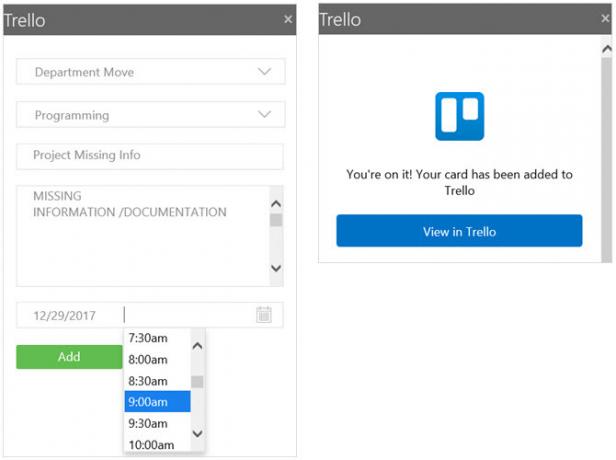
Poți utilizați Trello pentru proiecte Un ghid pentru Trello pentru managementul vieții și al proiectelorTrello te poate ajuta să te organizezi. Este un instrument gratuit pentru a gestiona orice fel de proiect. Citiți acest ghid pentru a înțelege structura sa de bază, navigarea și modul în care Trello vă poate fi util. Citeste mai mult adică mari sau mici, profesionale sau personale, dar, indiferent, este un supliment suplimentar convenabil. Transformați un e-mail într-un card Trello fără a părăsi vreodată Outlook. Când citiți un e-mail din previzualizarea mesajei de intrare sau din fereastra mesajului, trebuie doar să faceți clic pe butonul Trello butonul de pe Acasă tab.
Când mica fereastră se deschide în partea dreaptă, alegeți placa și lista. Subiectul e-mailului va fi afișat ca denumire a cardului și corpul mesajului ca descriere. Cu toate acestea, puteți edita ambele câmpuri. Puteți selecta, de asemenea, data și ora scadente. Când terminați, faceți clic pe Adăuga. Apoi aveți o opțiune de a vedea cardul în Trello, care va fi afișat într-o fereastră pop-up. Sau puteți pur și simplu să închideți suplimentul.
Nu există o modalitate mai bună de a adăuga carduri pe plăcile dvs. Trello din e-mailurile Outlook. Puteți economisi timp și energie, deoarece durează doar un minut.
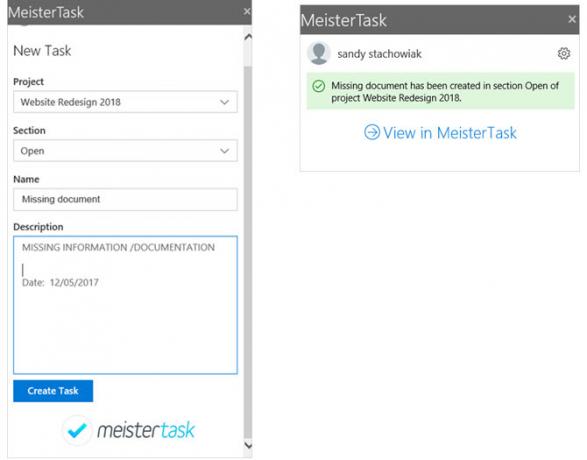
Dacă MeisterTask este instrumentul ales, există și un complement Outlook pentru asta. Similar cu funcționarea instrumentului Trello, puteți adăuga rapid o sarcină la MeisterTask din căsuța de e-mail sau din fereastra de mesaje. Faceți clic pe butonul din bara de instrumente, apoi alegeți proiectul și secțiunea din fereastra laterală. Linia subiectului devine numele sarcinii, iar corpul mesajului devine descrierea, fiecare putând fi editat.
Când terminați, faceți clic pe Creați Task. Veți primi confirmarea creării sarcinii și puteți da clic pentru a o vizualiza în MeisterTask. Dacă alegeți să deschideți MeisterTask din link, browserul dvs. implicit se va deschide pe site, mai degrabă decât o fereastră pop-up.
Dacă doriți să vă deconectați din MeisterTask și să vă deconectați contul din anumite motive, puteți face acest lucru și din ecranul de confirmare a sarcinilor. Apasă pe pictograma roții în colțul din dreapta sus și atingeți Deconectați și deconectați conturile mele buton. Amintiți-vă doar că data viitoare când doriți să utilizați suplimentul, va trebui să vă conectați în MeisterTask.
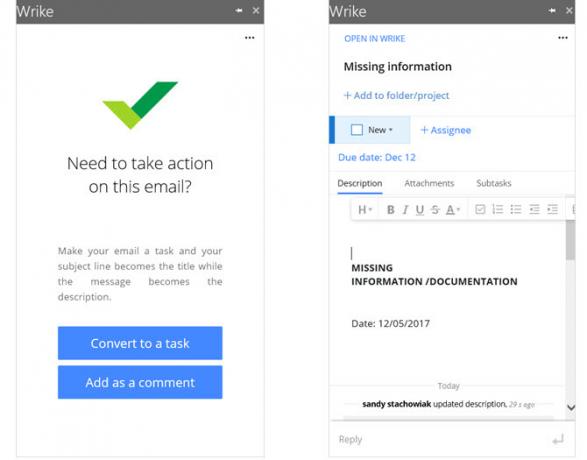
Unul dintre ultimele instrumente de gestionare a proiectelor bazate pe web cu un add-in excelent pentru Outlook este Wrike. Cu aceasta, puteți transforma un e-mail într-o sarcină sau adăugați-o ca un comentariu, care este super la îndemână. Dacă alegeți Convertiți în Sarcină, veți vedea linia subiectului ca nume și corp ca descriere, precum suplimentele de mai sus. Dar, acesta vă oferă opțiuni suplimentare. Puteți marca un statut, să îl atribuiți unui membru al echipei, să îl programați, să adăugați un atașament și să inserați subtasco-uri.
Dacă aveți deja o sarcină creată și primiți un e-mail care ar trebui să meargă cu aceasta, faceți clic pe butonul Adaugă ca comentariu buton în schimb. Puteți apoi să căutați o sarcină sau să alegeți una din lista celor recente. După ce selectați sarcina în care să adăugați comentariul, puteți să o ajustați la fel ca atunci când creați o sarcină adăugând mai multe detalii.
Un lucru de remarcat cu suplimentul Wrike este că, de îndată ce selectați unul dintre cele două butoane pentru a face e-mailul o sarcină sau un comentariu, acesta se întâmplă automat. Dacă decideți să adăugați un statut, data scadenței sau un destinatar, acesta îl va actualiza. Deși acest lucru este convenabil pentru un creator de sarcini cu un singur clic, trebuie să fiți conștienți de acest lucru în cazul în care trebuie să eliminați informații sensibile.
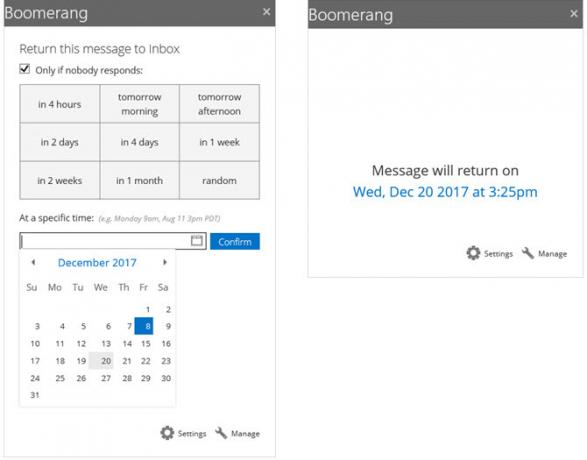
Trecând la productivitatea inbox, Boomerang este un instrument care vă permite să planificați sau să amânați mesajele. Puteți verifica, de asemenea, orele de întâlnire, să primiți o chitanță de citire și să vă partajați disponibilitatea. Când compuneți un e-mail, aceste opțiuni sunt disponibile în partea de sus a secțiunii Bumerang secțiunea panglicii tale.
O altă caracteristică grozavă este memento-ul flexibil. Puteți reveni la întâmpinarea unui mesaj la căsuța de e-mail la o dată și la o oră specificate sau numai dacă nimeni nu răspunde la aceasta. Acesta este un mod minunat de a vă asigura că nu uitați niciodată de urmărire. Doar faceți clic pe butonul Deschide Boomerang butonul din bara de instrumente din căsuța de e-mail cu e-mailul selectat sau apăsat Aminteste-mi în fereastra de mesaje.
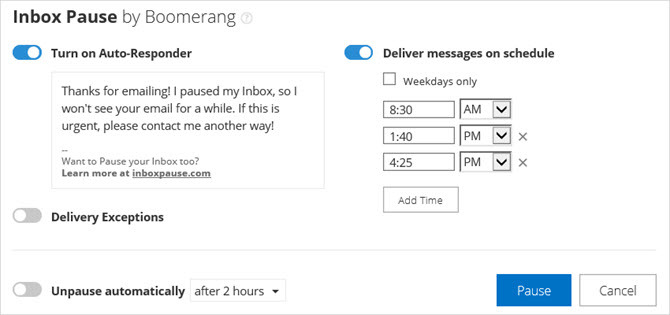
O altă caracteristică care vine la îndemână este Pauză Inbox. Ești vreodată atât de distras de e-mailurile care inundă în căsuța de e-mail, încât pierzi evidența a ceea ce faci? Sau, poate te găsești sărituri pe mesaje în loc să aștepți? Acest lucru este atunci când puteți utiliza Inbox Pause. Acesta va opri venirea e-mailurilor cu apăsarea unui buton.
Puteți configura un răspuns automat, puteți configura excepții de livrare sau puteți programa mesaje pentru anumite zile și ore. Puteți verifica, de asemenea, opțiunea de Nu întrerupeți automat dacă sunteți îngrijorat, poate uitați să îl dezactivați. Toate aceste opțiuni sunt afișate atunci când faceți clic Pauză Inbox din bara de instrumente.
Pentru a rămâne concentrat pe proiectul tău, pentru a primi mementouri pentru a urmări cu echipa ta și pentru a împărtăși disponibilitatea pentru întâlniri de statut, Boomerang este un instrument minunat.
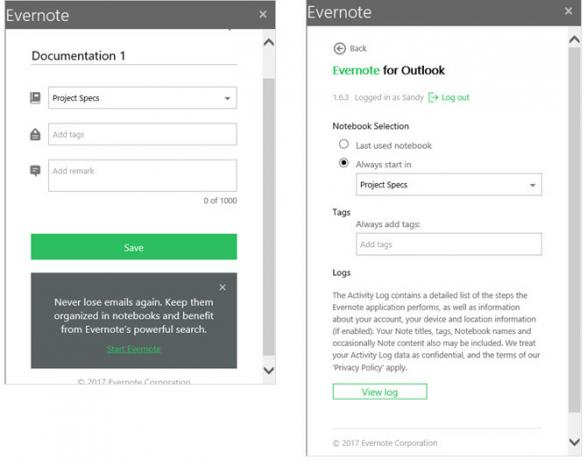
Transformați e-mailurile în note și introduceți-le direct în caietul de proiect cu ajutorul complementului Evernote. Acest instrument poate fi unul simplu, dar poate fi de neprețuit dacă utilizați Evernote pentru articolele de proiect Cum se utilizează Evernote ca instrument de gestionare a proiectelorEvernote oferă mai mult decât luarea de note. Indiferent de haos, puteți transforma Evernote într-un instrument de management de proiect. Haideți să vedem cum îl puteți folosi pentru a rămâne la curent cu proiectele. Citeste mai mult . Din fereastra de e-mail sau din mesajul dvs., faceți clic pe Salvați în Evernote din panglică.
Numele notei este linia de subiect a e-mailului, pe care o puteți modifica dacă este necesar. Apoi, alegeți un caiet, adăugați o etichetă și includeți o remarcă dacă doriți. Lovit salva si asta e.
Dacă faceți clic pe butonul pictograma roții în colțul din dreapta sus, puteți configura selecția caietului și etichetele care înaintează.
6. Moxtra [Nu mai este disponibil]
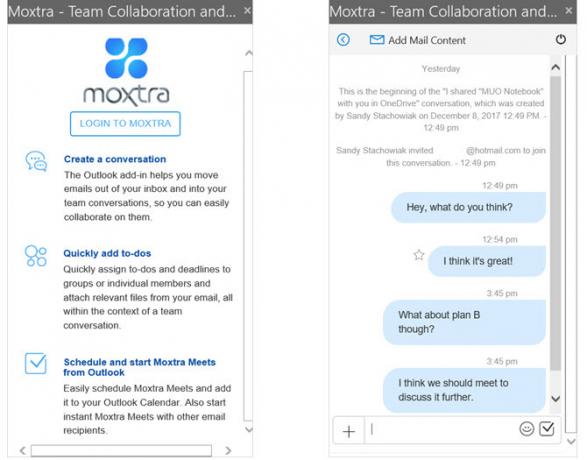
Care este una dintre cele mai importante părți de comunicare cu echipele de la distanță? Raspunsul este un instrument solid de comunicare Cele mai bune 7 alternative libere pentru comunicare în echipăSlack-ul este excelent, dar nu este instrumentul potrivit pentru fiecare echipă. Iată cele mai bune alternative Slack pe care ar trebui să le ia în considerare echipa ta. Citeste mai mult . Indiferent dacă echipa dvs. se află în jurul globului sau în drum, Moxtra este o aplicație care vă ajută pe toți să simți că sunteți în aceeași cameră. Și, cu suplimentul Outlook, puteți discuta despre piese de proiect fără a deschide un alt instrument.
Puteți începe un chat nou sau o întâlnire Moxtra făcând clic pe butonul din panglă. Vei vedea apoi o fereastră pop-up cu informațiile contactului de e-mail și un buton pentru A invita lor. Și puteți alege un liant din lista dvs. și chat despre acest proiect specific.
Moxtra este un instrument de comunicare gratuit, cu integrări și aplicații pentru întreprinderile mari și mici. Gratuit, puteți avea trei utilizatori și cinci participanți la fiecare întâlnire, precum și funcții suplimentare. Pentru companiile mai mari, aruncați o privire la planurile pro. Amintiți-vă doar, suplimentul Outlook este disponibil fără taxă și face simplă comunicarea cu echipa de proiect.
Suplimente suplimentare de gestionare a proiectelor Outlook
Dacă lucrați deja cu o anumită aplicație sau căutați doar mai multe suplimente Outlook pentru a vă ajuta să vă gestionați proiectul, iată câteva altele pe care le-ai putea găsi utile:
- Jira pentru crearea și actualizarea problemelor
- Dropbox pentru Outlook pentru partajarea fișierelor mari
- Fișă inteligentă pentru Outlook pentru organizarea de proiecte
- DocSend pentru controlul documentelor
- Kofax View + pentru contopirea fișierelor de imagine și PDF
- Sarcini într-o casetă pentru Outlook pentru transformarea e-mailurilor în sarcini
Puteți utiliza deja unul sau mai multe dintre aceste instrumente convenabile sau sunteți pregătit acum pentru a încerca unul. Există și alte suplimente Outlook pe care le utilizați pentru gestionarea proiectelor?
Dacă sunteți utilizator Mac, asigurați-vă că ați făcut check out această listă de aplicații de gestionare a proiectelor pentru Mac 5 Instrumente de gestionare a proiectelor ușor de utilizat pentru MacCăutați să gestionați proiecte pe Mac-ul dvs.? Iată cele mai ușoare aplicații de gestionare a proiectelor pe macOS pentru orice sarcini de dimensiuni. Citeste mai mult pentru opțiuni suplimentare.
Credit imagine: SergeyNivens /Depositphotos
Cu BS în domeniul tehnologiei informației, Sandy a lucrat mai mulți ani în industria IT ca manager de proiect, departament manager și PMO Lead. Atunci a decis să-și urmeze visul și acum scrie despre tehnologie cu normă întreagă.


